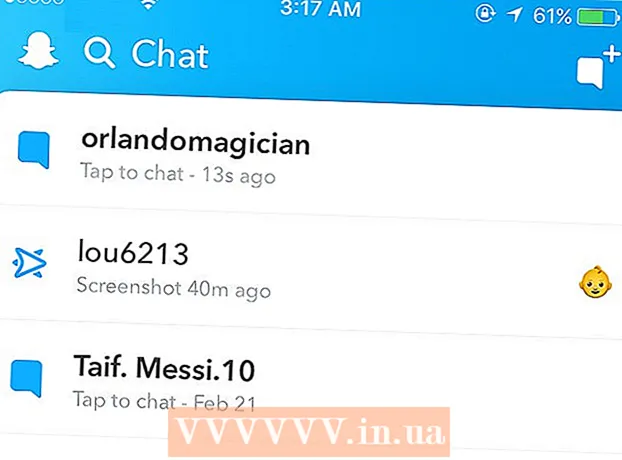Autors:
Clyde Lopez
Radīšanas Datums:
26 Jūlijs 2021
Atjaunināšanas Datums:
1 Jūlijs 2024

Saturs
Mobilais tālrunis ir viens no personīgajiem priekšmetiem, ko ikviens var iegūt. Līdz ar viedtālruņu parādīšanos šajās ierīcēs biežāk tiek glabāti personas dati. Tā kā viedtālruņi ir pārnēsājami un ērti lietojami, tālrunis ir jāaizsargā, lai izvairītos no nesankcionētas piekļuves jūsu ierīcei. Lietotņu bloķēšana (vai lietotņu aizsargs) ir programma, kas ļauj bloķēt lietotnes un ierobežot piekļuvi tām, izmantojot paroli. Lietotņu bloķēšana nodrošina tālrunim papildu drošību.
Soļi
1. daļa no 2: lejupielādējiet lietotni
 1 Sāciet lietotni Google Play. Tālruņa sākuma ekrānā vai lietojumprogrammu sarakstā noklikšķiniet uz ikonas "Google Play".
1 Sāciet lietotni Google Play. Tālruņa sākuma ekrānā vai lietojumprogrammu sarakstā noklikšķiniet uz ikonas "Google Play".  2 Atrodiet lietotņu bloķēšanu vai lietotņu aizsargu. Pirmā lietotne, kas parādās sarakstā, ir tā, kas jums nepieciešama. Noklikšķiniet uz tā.
2 Atrodiet lietotņu bloķēšanu vai lietotņu aizsargu. Pirmā lietotne, kas parādās sarakstā, ir tā, kas jums nepieciešama. Noklikšķiniet uz tā.  3 Lejupielādējiet lietotni. Vienkārši noklikšķiniet uz Instalēt un savā ierīcē instalējiet vienu no divām lietotnēm.
3 Lejupielādējiet lietotni. Vienkārši noklikšķiniet uz Instalēt un savā ierīcē instalējiet vienu no divām lietotnēm.
2. daļa no 2: pielāgojiet lietotni
 1 Palaidiet lietojumprogrammu. Pēc instalēšanas pabeigšanas Google App Store noklikšķiniet uz "Atvērt". Ja esat aizvēris lietojumprogrammu veikalu, noklikšķiniet uz ikonas ierīces sākuma ekrānā.
1 Palaidiet lietojumprogrammu. Pēc instalēšanas pabeigšanas Google App Store noklikšķiniet uz "Atvērt". Ja esat aizvēris lietojumprogrammu veikalu, noklikšķiniet uz ikonas ierīces sākuma ekrānā. - Varat arī palaist programmu no ierīces lietojumprogrammu saraksta.
- Jums tiks lūgts izveidot jaunu paroli.
 2 Izveidojiet jaunu paroli. Ievadiet 4-16 ciparu paroli.
2 Izveidojiet jaunu paroli. Ievadiet 4-16 ciparu paroli. - Kad esat pabeidzis, noklikšķiniet uz "Turpināt".
 3 Pārbaudiet ģenerēto paroli. Ievadiet izveidoto paroli.
3 Pārbaudiet ģenerēto paroli. Ievadiet izveidoto paroli.  4 Iestatiet savu drošības jautājumu. Jums būs jāaizpilda 3 lauki:
4 Iestatiet savu drošības jautājumu. Jums būs jāaizpilda 3 lauki: - Drošības jautājums - ievadiet drošības jautājumu, kas jāizmanto, ja esat aizmirsis galveno paroli.
- Atbilde uz drošības jautājumu - ievadiet drošības jautājuma atbildi.
- Paroles mājiens ir mājiens, ja esat aizmirsis paroli.
 5 Uzzīmējiet grafisko pili. Savienojiet 4 punktus, lai izveidotu grafisku pili. Lai gan šo daļu var izlaist, jūsu drošības labad ieteicams to instalēt.
5 Uzzīmējiet grafisko pili. Savienojiet 4 punktus, lai izveidotu grafisku pili. Lai gan šo daļu var izlaist, jūsu drošības labad ieteicams to instalēt.  6 Noklikšķiniet uz "Turpināt.’ Lietotņu bloķēšana vai lietotņu aizsargs tiks atsāknēts, pēc tam jums tiks lūgts ievadīt paroli.
6 Noklikšķiniet uz "Turpināt.’ Lietotņu bloķēšana vai lietotņu aizsargs tiks atsāknēts, pēc tam jums tiks lūgts ievadīt paroli.  7 Atlasiet bloķējamas lietotnes. Lai iestatītu lietotņu bloķēšanu, velciet slēdzi pa labi no lietotnes nosaukuma. Pārslēgšanas ikona mainīsies uz piekaramo atslēgu.
7 Atlasiet bloķējamas lietotnes. Lai iestatītu lietotņu bloķēšanu, velciet slēdzi pa labi no lietotnes nosaukuma. Pārslēgšanas ikona mainīsies uz piekaramo atslēgu. - Lai atbloķētu lietojumprogrammu, velciet to pašu slēdzi, un ikona mainīsies uz atvērtu slēdzeni.
Padomi
- Centieties neaizmirst paroli, lai izvairītos no nevēlamas lietojumprogrammas bloķēšanas.
- Lietotņu bloķēšana vai lietotņu aizsargs bloķē tikai noteikta veida lietojumprogrammas. Tas nozīmē, ka, ja jums ir divu veidu failu skatīšanas lietojumprogrammas, bloķējot vienu no tām, otru var izmantot.